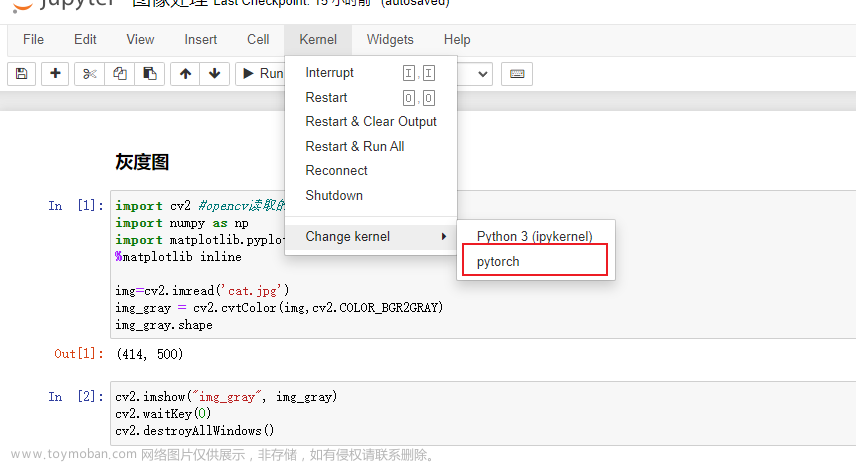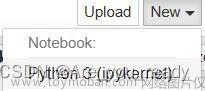python3.11 + jupyter 在运行时总是出现有冻结模块的错误,这个错误是因为python3.11版本导致的,python3.10没问题,而且不影响使用,此处提示需要设置PYDEVD_DISABLE_FILE_VALIDATION=1
你可以每次运行jupyter前通过
import os
os.environ['PYDEVD_DISABLE_FILE_VALIDATION'] = '1'
设置环境变量。
但是这样好麻烦,强迫症不能忍!
下面给出一劳永逸的方法:
运行
jupyter kernelspec list
以查看包含已安装内核以及文件存储位置的列表
直接修改你需要用的目录下的kernel.json
结尾加"env"参数,这是我修改后的格式
{
"argv": [
"/你的python路径/不用修改/...",
"-m",
"ipykernel_launcher",
"-f",
"{connection_file}"
],
"display_name": "Python 3 (此处昵称可以输入中文)",
"language": "python",
"metadata": {
"debugger": true
},
"env": {"PYDEVD_DISABLE_FILE_VALIDATION":"1","TF_CPP_MIN_LOG_LEVEL":"2"}
}
特别注意不要忘记在每个参数后加英文逗号,参数之间也有逗号
保存后重新启动jupyter
在jupyter notebook里新建一行代码块
%env
运行后可以看到当前python使用的环境变量
可能有的人会出现提示
tensorflow/core/platform/cpu_feature_guard.cc:182] This TensorFlow binary is optimized to use available CPU instructions in performance-critical operations文章来源:https://www.toymoban.com/news/detail-739721.html
类似这样的小错误。如果你使用GPU,那么可以忽略这个问题(大概…)
可以通过设置TF_CPP_MIN_LOG_LEVEL为2 来忽略这个级别的错误。文章来源地址https://www.toymoban.com/news/detail-739721.html
到了这里,关于jupyter 设置 python内部环境(非win环境)PYDEVD_DISABLE_FILE_VALIDATION的文章就介绍完了。如果您还想了解更多内容,请在右上角搜索TOY模板网以前的文章或继续浏览下面的相关文章,希望大家以后多多支持TOY模板网!